

Menținerea unei fișe medicale electronice este ușoară pentru fiecare medic fără excepție. Fiecare medic vede imediat în programul său ce pacient ar trebui să vină să-l vadă la o anumită oră. Pentru fiecare pacient, domeniul de activitate este descris și ușor de înțeles. Prin urmare, medicul, dacă este necesar, se poate pregăti pentru fiecare programare.


Prin culoarea neagră a fontului, medicul poate vedea imediat ce pacienți au plătit pentru serviciile lor . Multe clinici nu permit medicilor să lucreze cu un pacient dacă vizita nu este plătită.
Multe instituții medicale solicită chiar să includă protecție în program. De exemplu, pentru a împiedica un medic să imprime un formular de admitere a pacientului dacă nu există nicio plată. Acest lucru vă permite să excludeți acceptarea de bani de către medic ocolind casa de marcat.

Daca totul este in regula cu plata, medicul poate incepe sa completeze fisa medicala electronica. Se mai numește și „fișa electronică a pacientului”. Pentru a face acest lucru, faceți clic dreapta pe orice pacient și selectați comanda „ Istoric curent ”.

Istoricul medical actual este fișa medicală pentru ziua specificată. În exemplul nostru, se poate observa că astăzi acest pacient este înregistrat la un singur medic - un medic generalist.

Doctor lucrează la o filă "Dosarul medical al pacientului" .
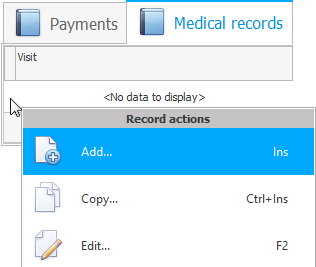
Inițial, nu există date acolo, așa că vedem inscripția „ Nu există date de afișat ”. Pentru a adăuga informații în fișa medicală a pacientului, faceți clic dreapta pe această inscripție și selectați comanda "Adăuga" .

Va apărea un formular pentru a completa istoricul medical.
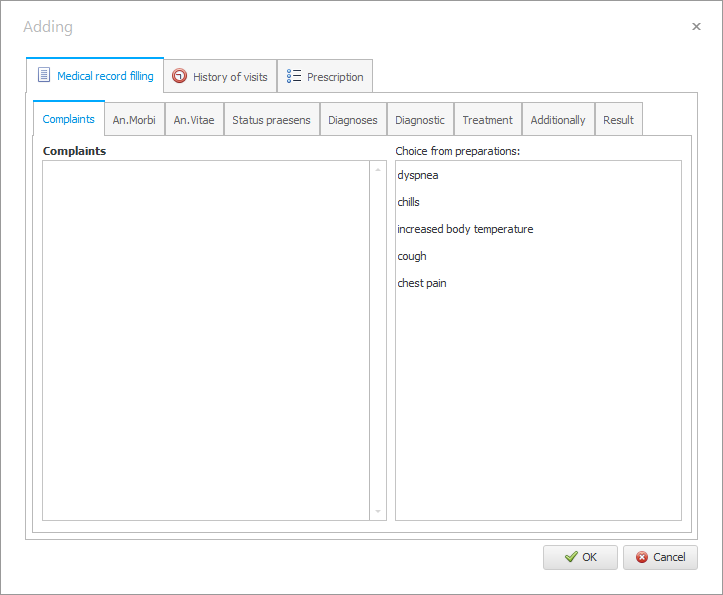
Medicul poate introduce informații atât de la tastatură, cât și folosind propriile șabloane.
![]() Mai devreme, am descris cum să creați șabloane pentru ca un medic să completeze o fișă medicală electronică.
Mai devreme, am descris cum să creați șabloane pentru ca un medic să completeze o fișă medicală electronică.
![]() Acum să completăm câmpul „ Reclamații de la un pacient ”. Uitați-vă la un exemplu despre modul în care un medic completează o fișă medicală electronică folosind șabloane .
Acum să completăm câmpul „ Reclamații de la un pacient ”. Uitați-vă la un exemplu despre modul în care un medic completează o fișă medicală electronică folosind șabloane .
Am completat plângerile pacientului.

Acum puteți face clic pe butonul „ OK ” pentru a închide fișa pacientului păstrând informațiile introduse.
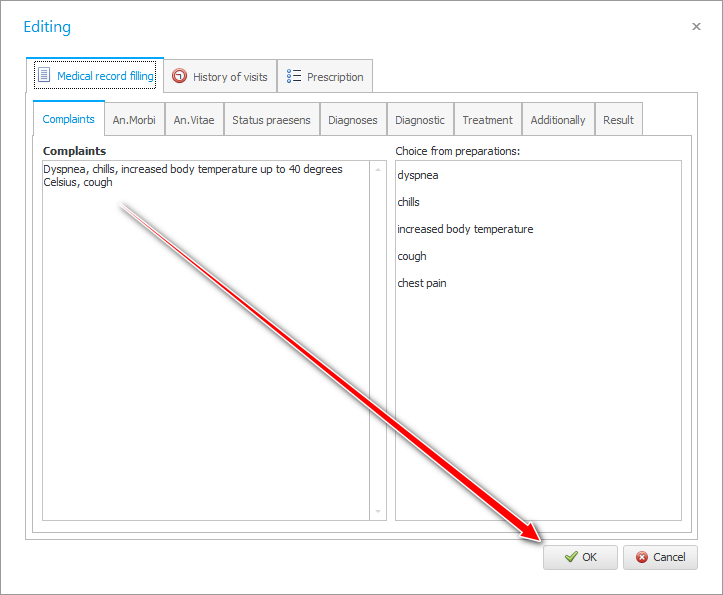
După munca efectuată de medic, starea și culoarea serviciului se vor schimba de sus.

Tab în partea de jos a ferestrei "Hartă" nu veți mai avea „ Fără date de afișat ”. Iar numărul de înregistrare va apărea în fișa medicală electronică.
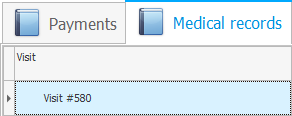
Dacă nu ați terminat de completat fișa electronică a pacientului, trebuie doar să faceți dublu clic pe acest număr sau să selectați comanda din meniul contextual "Editați | ×" .
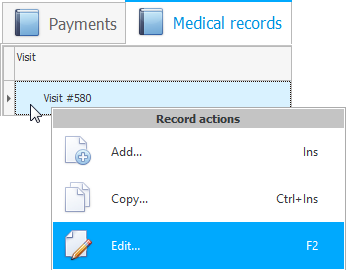
Ca urmare, se va deschide aceeași fereastră de fișă medicală electronică, în care veți continua să completați plângerile pacienților sau să mergeți la alte file.

Lucrările la fila „ Descrierea bolii ” se desfășoară în același mod ca și în fila „ Plângeri ”.
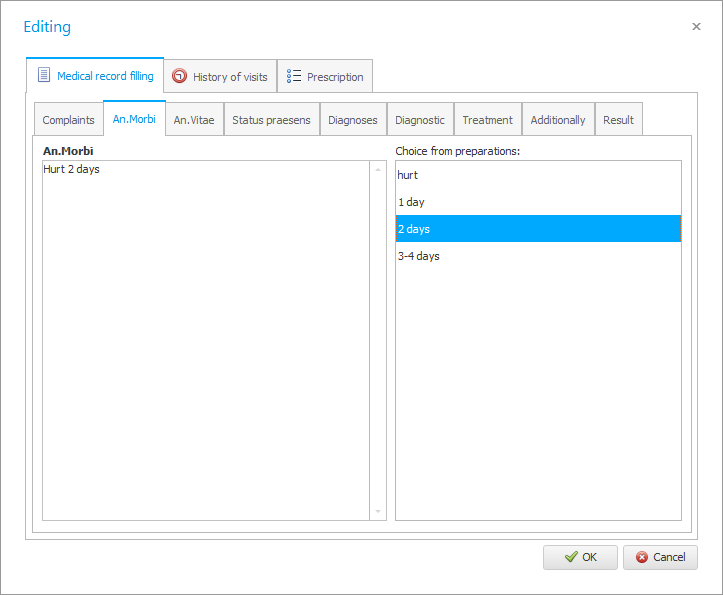
Pe fila „ Descrierea vieții ” există o oportunitate în același mod de a lucra mai întâi cu șabloane.
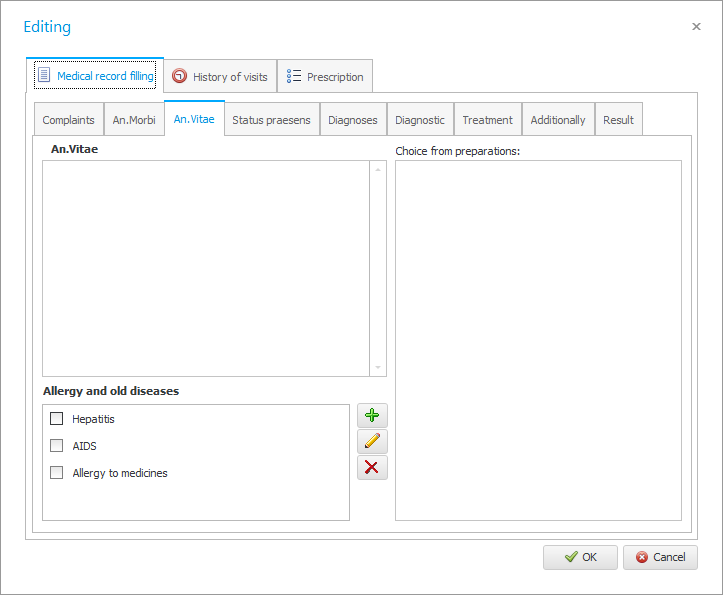
Și apoi pacientul este intervievat și pentru boli grave. Dacă pacientul confirmă transferul unei boli, o marcam cu o căpușă.
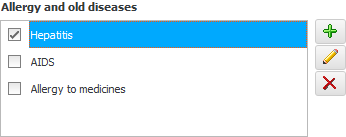
Aici remarcăm prezența unei alergii la medicamente la pacient.
Dacă o anumită valoare nu a fost furnizată în prealabil în lista de sondaje, aceasta poate fi adăugată cu ușurință făcând clic pe butonul cu imaginea „ Plus ”.
Apoi, completați starea curentă a pacientului.
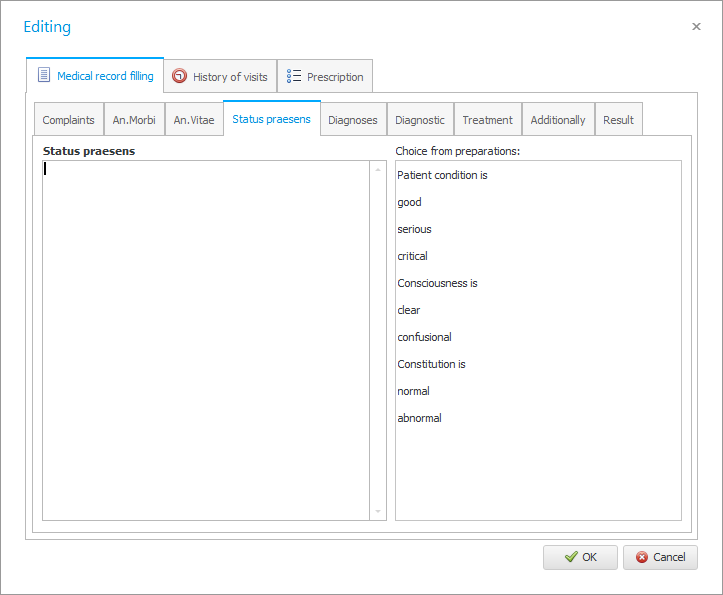
Aici am compilat trei grupuri de modele care se adună la mai multe propoziții .
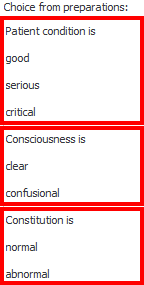
Rezultatul ar putea arăta astfel.
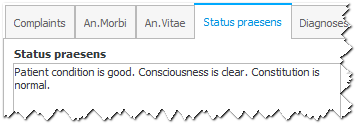
![]() Dacă un pacient vine la noi pentru o programare inițială, în fila ' Diagnostice ', putem deja să facem un diagnostic preliminar pe baza stării curente a pacientului și a rezultatelor sondajului.
Dacă un pacient vine la noi pentru o programare inițială, în fila ' Diagnostice ', putem deja să facem un diagnostic preliminar pe baza stării curente a pacientului și a rezultatelor sondajului.
![]() După apăsarea butonului „ Salvare ” la selectarea unui diagnostic, poate apărea în continuare un formular pentru lucrul cu protocoalele de tratament .
După apăsarea butonului „ Salvare ” la selectarea unui diagnostic, poate apărea în continuare un formular pentru lucrul cu protocoalele de tratament .
![]() Dacă medicul a folosit un protocol de tratament, atunci „ Sistemul Universal de Contabilitate ” a făcut deja multă muncă pentru profesionistul medical. În fila „ Examinare ”, programul însuși a pictat planul de examinare al pacientului conform protocolului selectat.
Dacă medicul a folosit un protocol de tratament, atunci „ Sistemul Universal de Contabilitate ” a făcut deja multă muncă pentru profesionistul medical. În fila „ Examinare ”, programul însuși a pictat planul de examinare al pacientului conform protocolului selectat.
În fila „ Plan de tratament ”, se lucrează exact în același mod ca și în fila „ Plan de examinare ”.
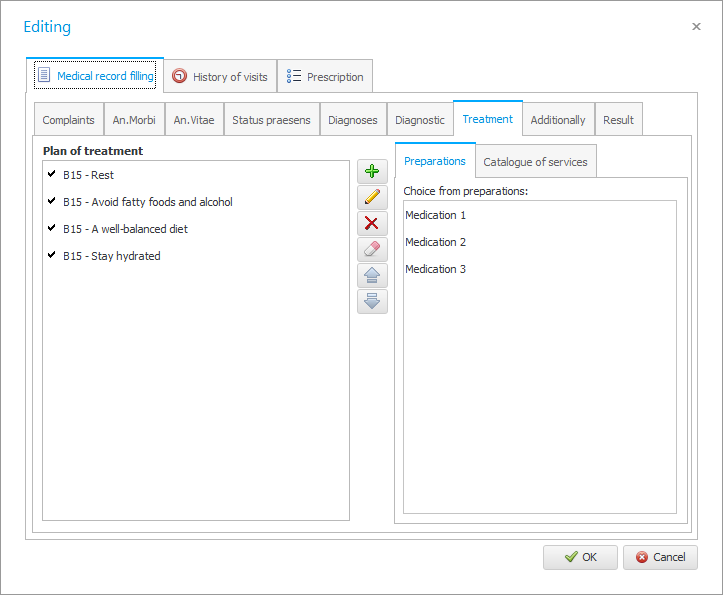
Fila „ Avansat ” oferă informații suplimentare.
„ Rezultatul tratamentului ” este semnat pe fila cu același nume.

![]() Acum este momentul să tipăriți formularul de vizită al pacientului , care va afișa toată munca medicului în completarea fișei medicale electronice.
Acum este momentul să tipăriți formularul de vizită al pacientului , care va afișa toată munca medicului în completarea fișei medicale electronice.
![]() Dacă în clinică se obișnuiește să se păstreze istoricul medical și pe hârtie, atunci este posibilă și tipărirea formularului 025/ambulatoriu sub formă de copertă, în care se poate introduce fișa de admitere a pacientului tipărită.
Dacă în clinică se obișnuiește să se păstreze istoricul medical și pe hârtie, atunci este posibilă și tipărirea formularului 025/ambulatoriu sub formă de copertă, în care se poate introduce fișa de admitere a pacientului tipărită.

![]() Dentiștii lucrează diferit în program.
Dentiștii lucrează diferit în program.

![]() Vedeți cât de convenabil este să vizualizați istoricul medical în sistemul nostru de contabilitate.
Vedeți cât de convenabil este să vizualizați istoricul medical în sistemul nostru de contabilitate.

![]() Programul „ USU ” poate completa automat dosarele medicale obligatorii .
Programul „ USU ” poate completa automat dosarele medicale obligatorii .

![]() Atunci când furnizează servicii, clinica cheltuiește o anumită contabilitate a bunurilor medicale . Le poți lua în considerare și tu.
Atunci când furnizează servicii, clinica cheltuiește o anumită contabilitate a bunurilor medicale . Le poți lua în considerare și tu.
Vezi mai jos pentru alte subiecte utile:
![]()
Sistemul universal de contabilitate
2010 - 2024